Excel TAKE-funktion
TAG funktionen returnerer et specificeret antal sammenhængende rækker eller kolonner fra starten eller slutningen af en given matrix.
Bemærk: Denne funktion er kun tilgængelig i Excel til Microsoft 365 på Insider-kanalen.
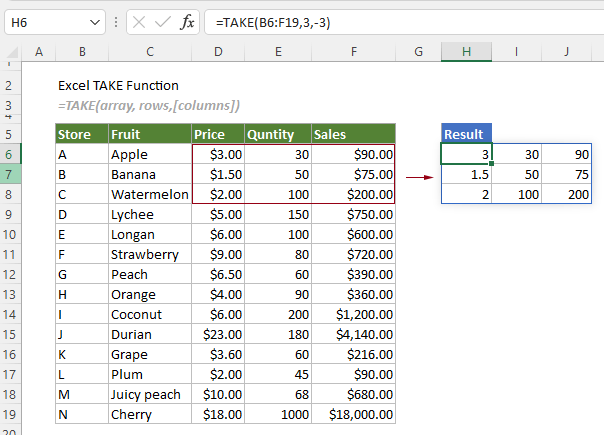
Syntaks
=TAKE(array, rows, [columns])
argumenter
Bemærkninger
Returværdi
Det returnerer en delmængde af en given matrix.
Eksempel
Her tager vi følgende salgstabel som et eksempel for at vise dig, hvordan du bruger TAKE-funktionen til at returnere en specificeret delmængde fra den.
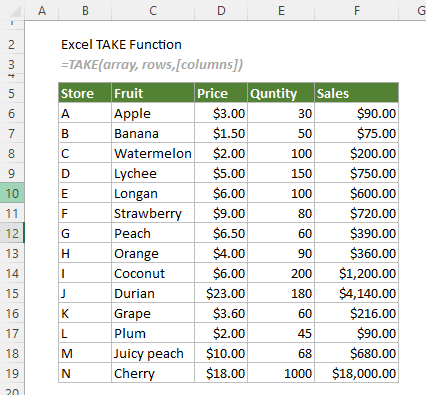
#Eksempel1: Tag kun det angivne antal rækker eller kolonner
For eksempel vil du kun tage de første tre rækker eller kolonner fra salgstabellen. Du kan anvende en af formlerne nedenfor for at få det gjort.
Tag kun det angivne antal rækker
For kun at tage et specificeret antal rækker, såsom de første tre rækker, skal du ignorere kolonne-argumentet.
Vælg en celle, sig H6 i dette tilfælde, indtast formlen nedenfor og tryk på Indtast nøgle for at få det angivne undersæt.
=TAKE(B6:F19,3)
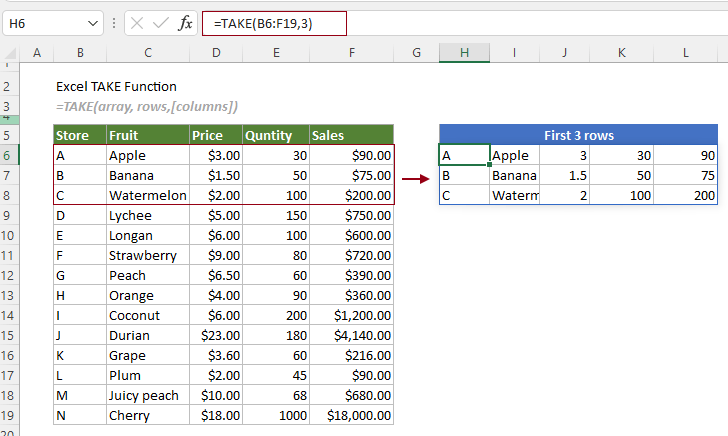
Tag kun det angivne antal kolonner
For kun at tage et specificeret antal kolonner, såsom de første tre kolonner, skal du lade argumentet rækker stå tomt.
Vælg en celle, sig H6 i dette tilfælde, indtast formlen nedenfor og tryk på Indtast nøgle for at få det angivne undersæt.
=TAKE(B6:F19,,3)
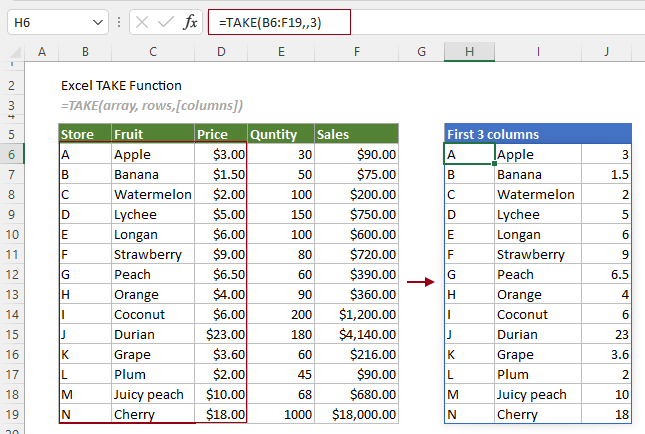
#Eksempel2: Tag bestemte rækker eller kolonner fra slutningen af et array
I eksemplerne ovenfor kan du se, at rækkerne og kolonnerne returneres fra starten af arrayet. Det er fordi du har angivet et positivt tal for argumentet rækker eller kolonner.
For at tage rækker og kolonner fra slutningen af en matrix, skal du angive et negativt tal for rækker eller kolonner argument.
Tag de sidste tre rækker
Vælg en celle, sig H6 i dette tilfælde, indtast formlen nedenfor og tryk på Indtast tasten for at få de sidste tre rækker i salgstabellen.
=TAKE(B6:F19,-3)

Tag de sidste tre kolonner
Vælg en celle, sig H6 i dette tilfælde, indtast formlen nedenfor og tryk på Indtast tasten for at få de sidste tre kolonner i salgstabellen.
=TAKE(B6:F19,,-3)

#Eksempel3: Tag de sidste 3 kolonner i de to første rækker fra et array
For eksempel skal du tage de sidste 3 kolonner i de to første rækker fra et array, der skal angives tal for både rækkerne og kolonnerne. Formlen er som følger:
=TAKE(B6:F19,2,-3)
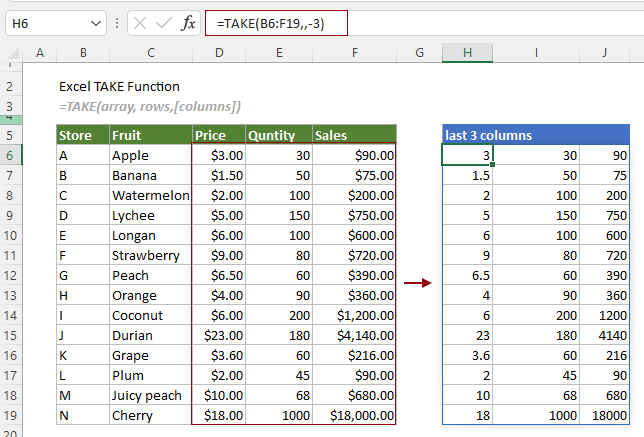
De bedste Office-produktivitetsværktøjer
Kutools til Excel - Hjælper dig med at skille dig ud fra mængden
Kutools til Excel kan prale af over 300 funktioner, At sikre, at det, du har brug for, kun er et klik væk...

Fanen Office - Aktiver læsning og redigering af faner i Microsoft Office (inkluderer Excel)
- Et sekund til at skifte mellem snesevis af åbne dokumenter!
- Reducer hundreder af museklik for dig hver dag, og farvel med musens hånd.
- Øger din produktivitet med 50 %, når du ser og redigerer flere dokumenter.
- Giver effektive faner til Office (inkluderer Excel), ligesom Chrome, Edge og Firefox.
